
පරිගණකයකට සම්බන්ධ ශ්රව්ය උපකරණ භාවිතා කිරීම ආරම්භ කිරීම සඳහා, එය ආබාධිත නම් පරිගණකයේ ශබ්දය පරිගණකයේ සක්රිය කළ යුතුය. වින්ඩෝස් 7 ධාවනය වන උපාංගවල මෙම මෙහෙයුම නිෂ්පාදනය කරන්නේ කෙසේදැයි අපි සොයා බලමු.
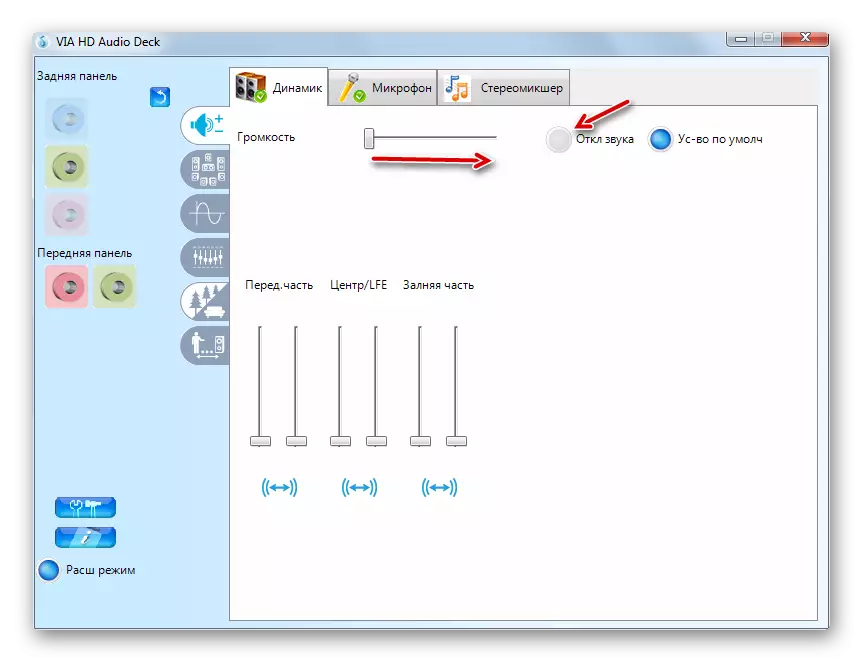
මේ සම්බන්ධයෙන්, ශ්රව්ය HD ශ්රව්ය තට්ටුව හරහා හරහා ශ්රව්ය පුවරු ඇතුළත් කිරීම සම්පූර්ණ කළ හැකිය.
ක්රමය 2: OS ක්රියාකාරිත්වය
වින්ඩෝස් මෙහෙයුම් පද්ධතියේ සම්මත ක්රියාකාරිත්වය හරහා ඔබට ශබ්දය සක්රිය කළ හැකිය. 7. ඉහත විස්තර කර ඇති ක්රමයට වඩා එය පහසු කරන්න.
- ශබ්දය අක්රිය කර ඇත්නම්, ගතික විද්යාවේ ස්වරූපයෙන් "දැනුම්දීම් ප්රදේශයේ" සම්මත ශ්රව්ය පාලන නිරූපකය ඉක්මවා යනු ඇත. වම් මූසික බොත්තම සමඟ එය මත ක්ලික් කරන්න.
- විවෘත වන කවුළුව තුළ, හරස් කථික කථිකයාගේ නිරූපකය මත නැවත ක්ලික් කරන්න.
- ඊට පසු, ශබ්දය සක්රිය විය යුතුය. ඔබට සහ දැන් කිසිවක් ඇසෙන්නේ නැතිනම්, එම කවුළුවක ස්ලයිඩරයේ පිහිටීම කෙරෙහි අවධානය යොමු කරන්න. එය නතර වන තුරු එය පහත් කොට, ඉන්පසු එය (වඩාත් සුදුසු, අන්ත ඉහළ පෙළට) ඔසවන්න.

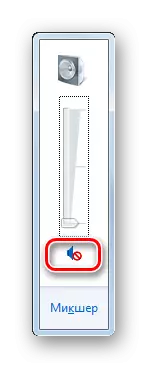
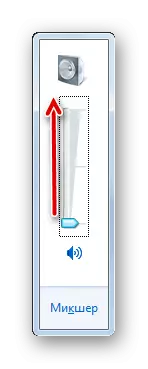
ඔබ ඉහත විස්තර කර ඇති සියල්ල කර ඇත්නම්, නමුත් ශබ්දය කිසි විටෙකත් නොපෙනුණු, බොහෝ දුරට, ගැටළුව ගැඹුරු වන අතර සම්මත ඇතුළත් කිරීම ඔබට උදව් නොකරයි. මෙම අවස්ථාවේ දී, අපගේ වෙනම ලිපිය බලන්න ශබ්දය ක්රියාත්මක නොවන විට ඔබ කළ යුතු දේ විස්තර කරන්න.
පාඩම: වින්ඩෝස් 7 හි ශබ්දයක් නොමැතිකම සමඟ ගැටළු විසඳීම
සෑම දෙයක්ම පිළිවෙලට ඇති අතර කථිකයින් ශබ්දයක් ඇති කරන්නේ නම්, මේ අවස්ථාවේ දී ඔබට ශ්රව්ය උපාංගවල වඩාත් සියුම් වින්යාසය සෑදිය හැකිය.
පාඩම: වින්ඩෝස් 7 හි ශබ්ද සැකසුම
වින්ඩෝස් 7 සමඟ පරිගණකයක ශබ්දය ආකාර දෙකකින් ක්රියාත්මක කරන්න. මෙය සිදු කරනු ලබන්නේ ශබ්ද කාඩ්පතක් සේවය කරන වැඩසටහනක් භාවිතා කිරීම, හෝ බිල්පත් මෙහෙයුම් පද්ධතිය පමණි. වඩාත් පහසු ක්රමයක් තමාටම තෝරා ගත හැකිය. මෙම විකල්පයන් ඔවුන්ගේ ක්රියාකාරිත්වයට සමානව සමාන වන අතර වෙනස් ක්රියාවන් අතරින් වෙනස් වේ.
